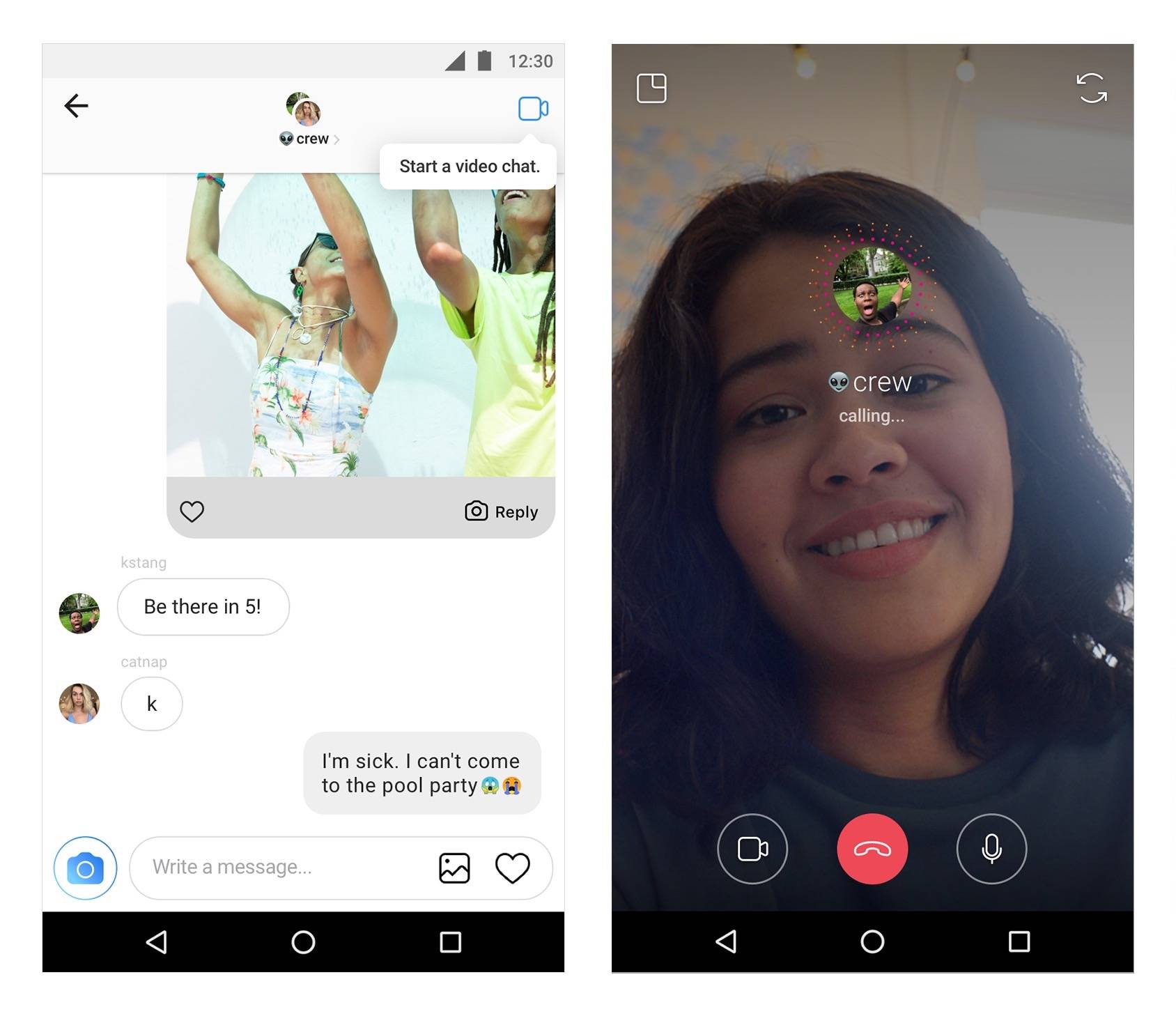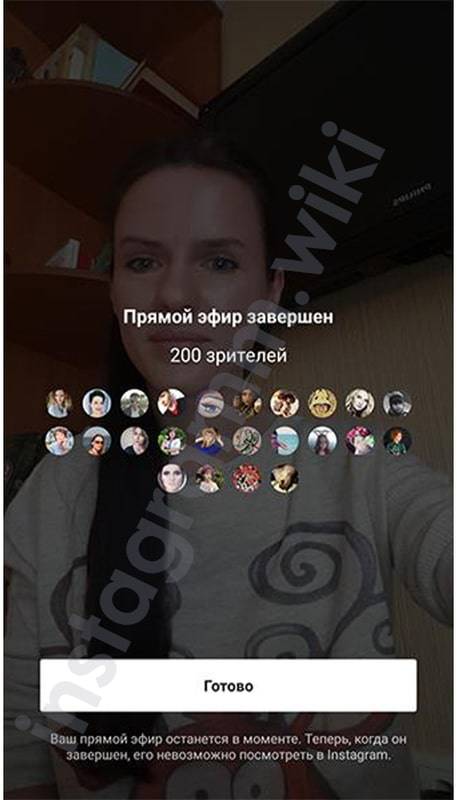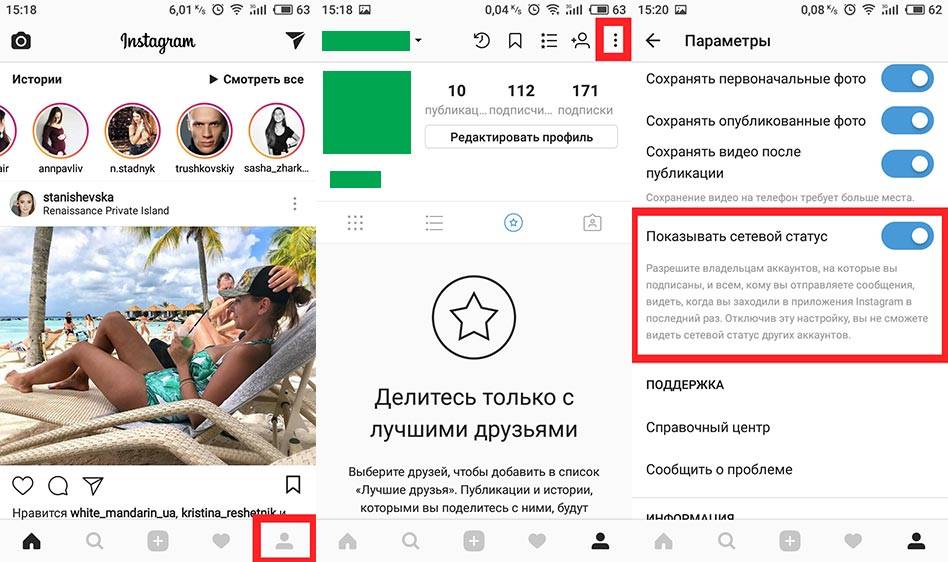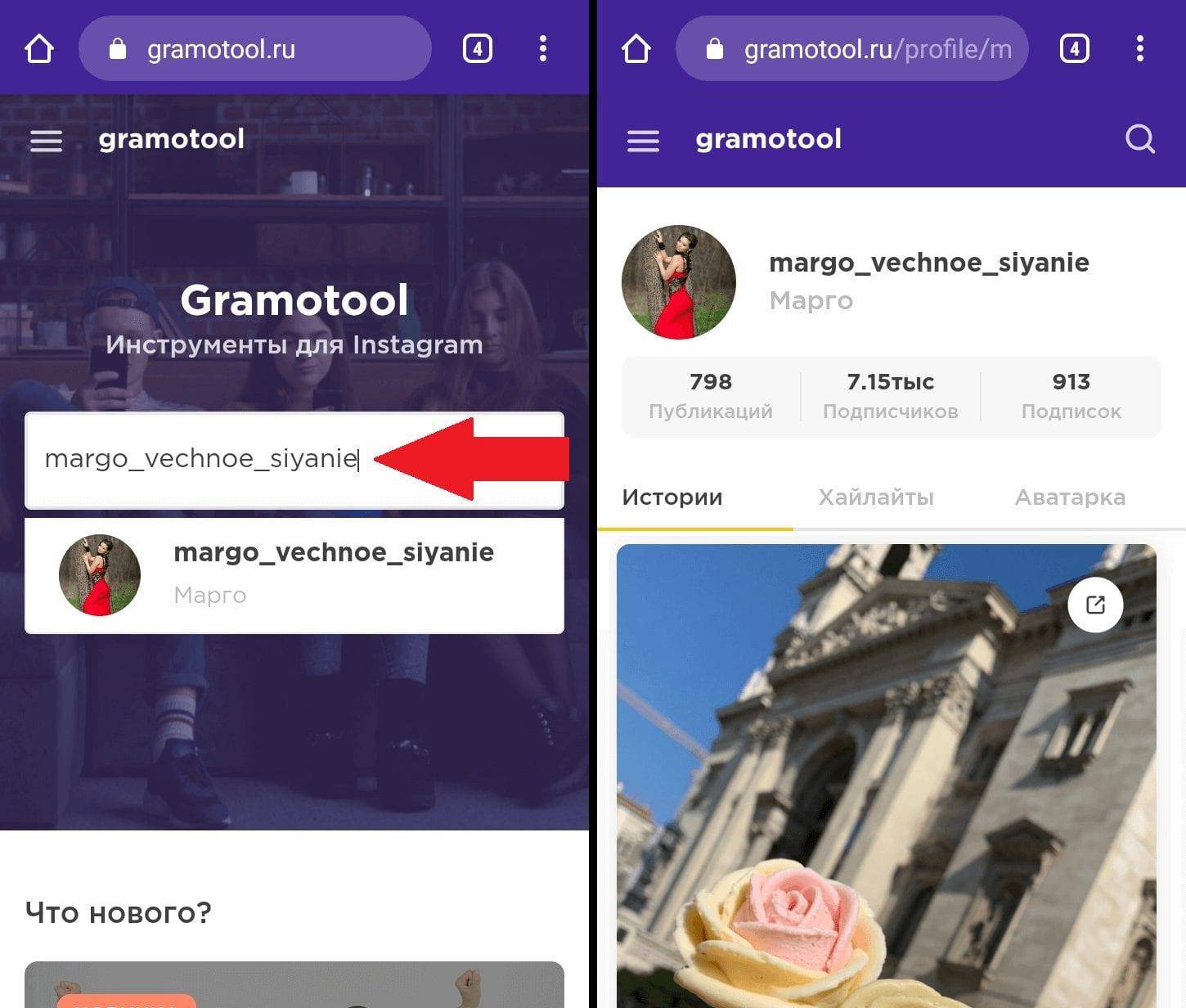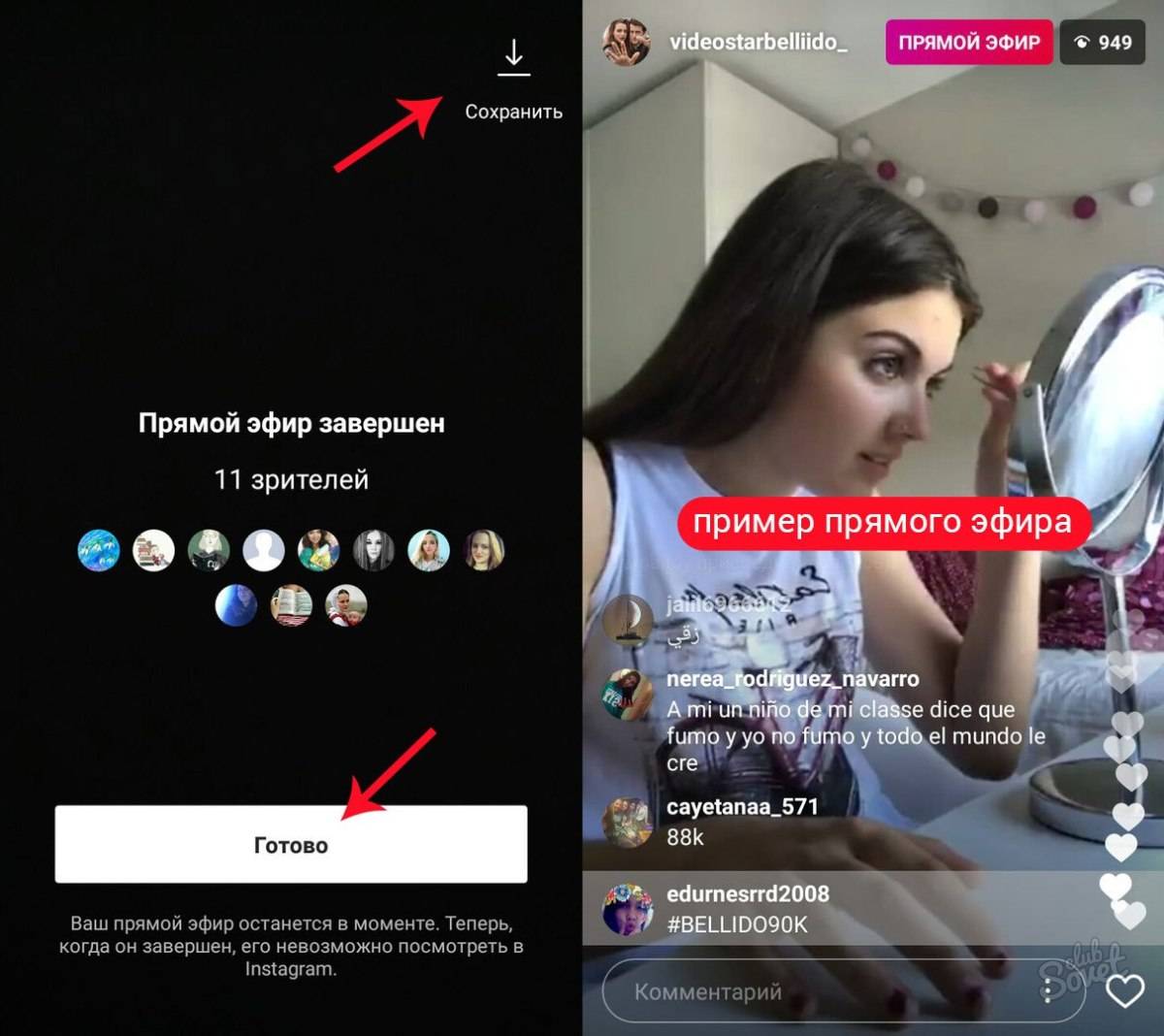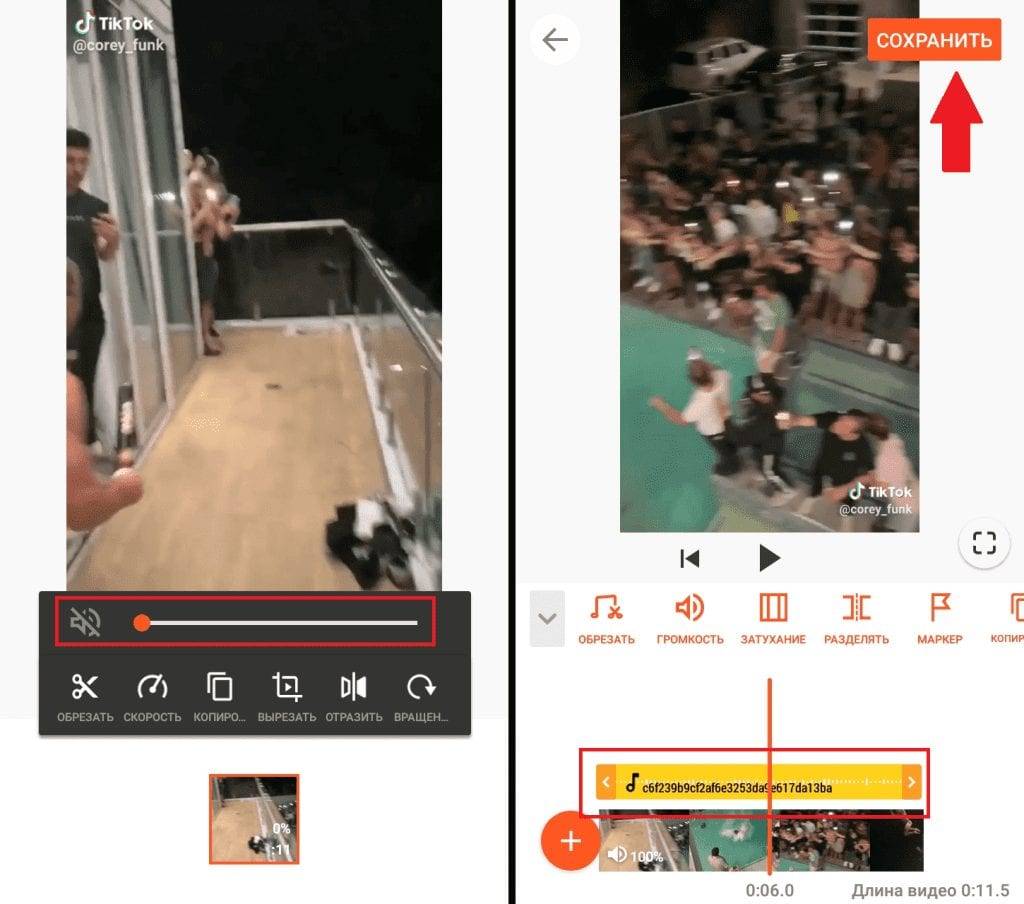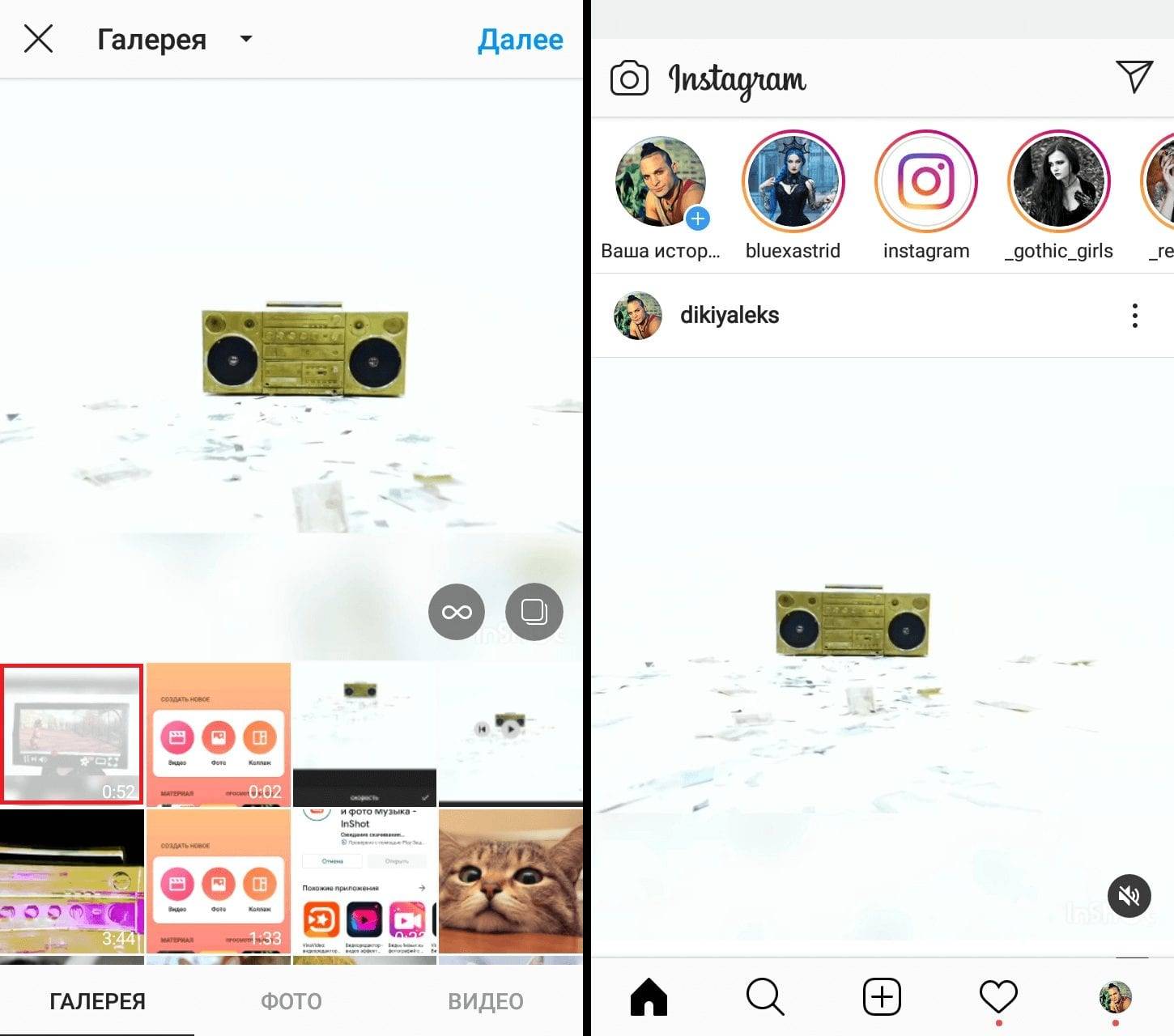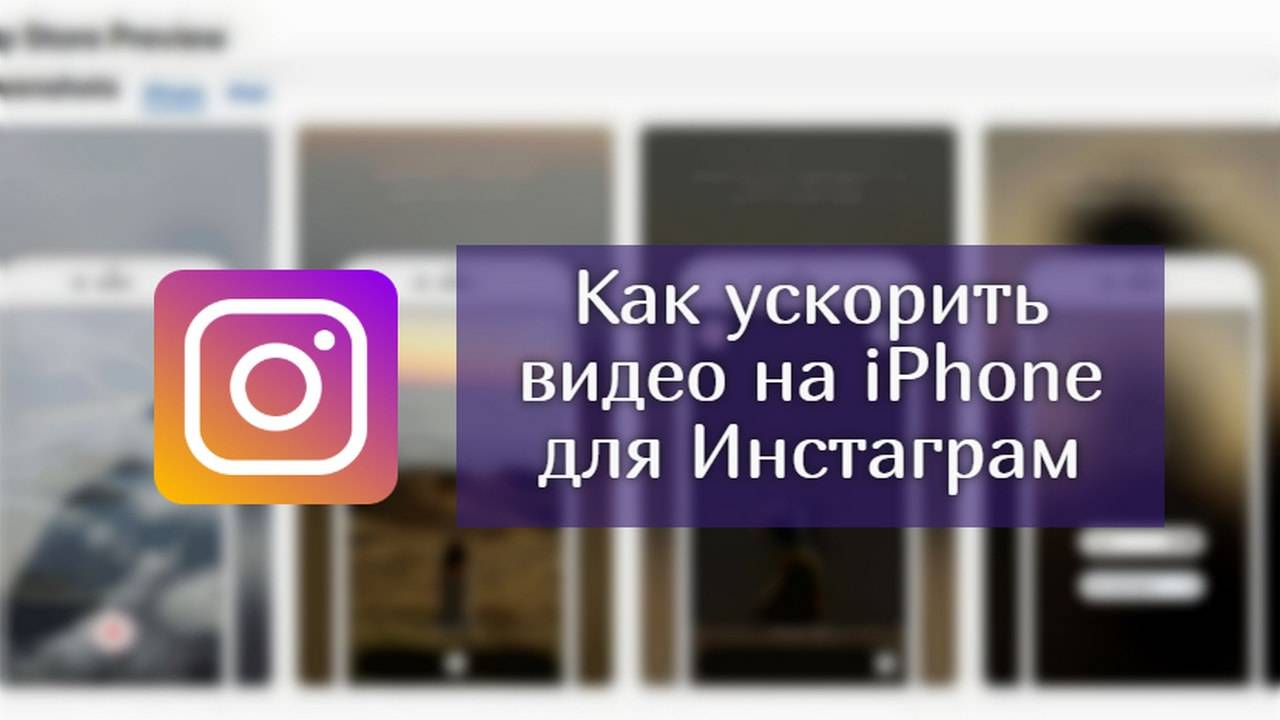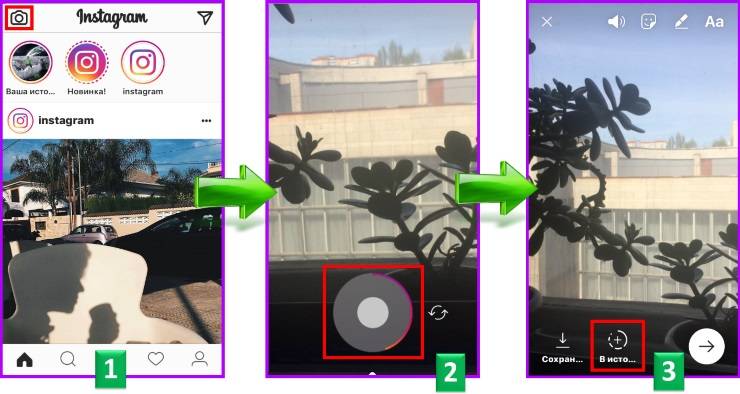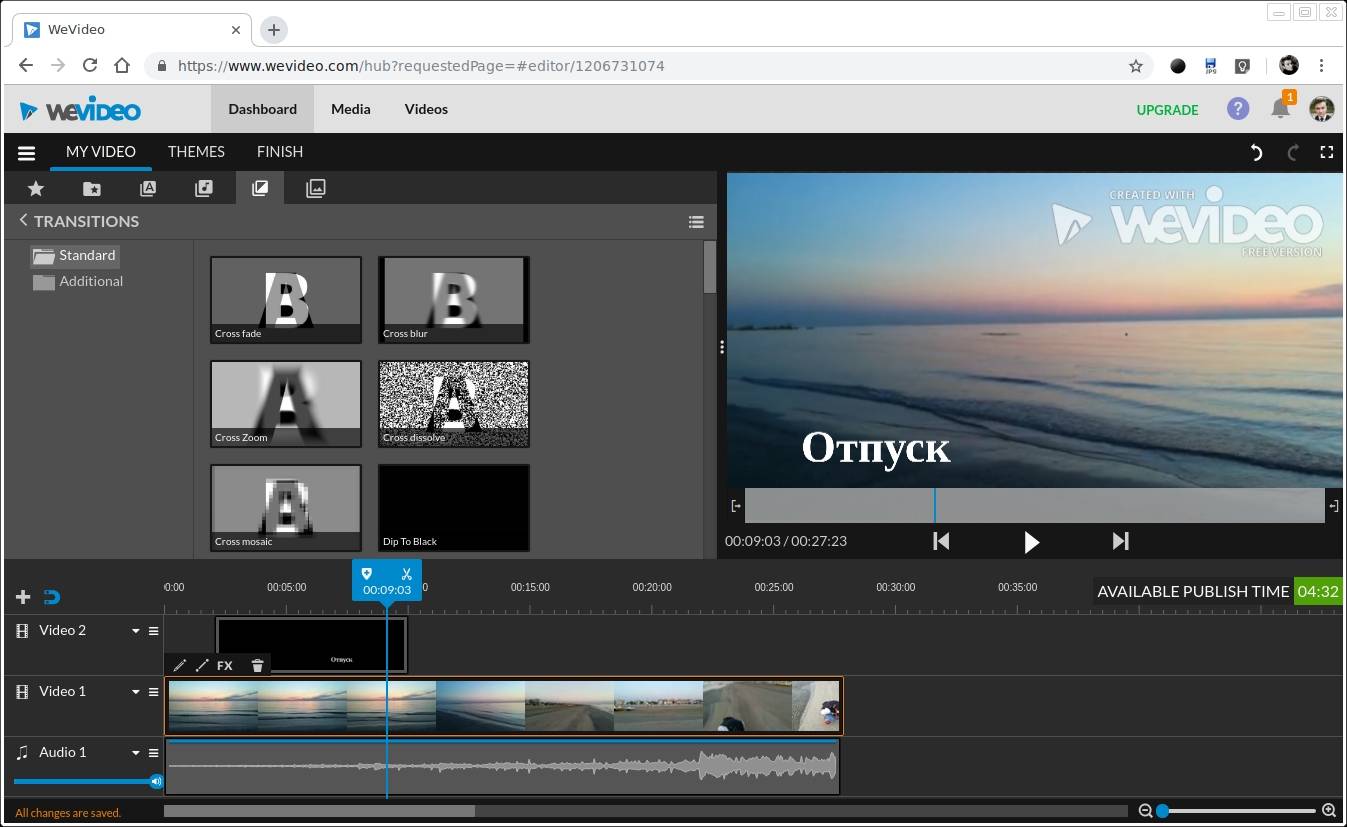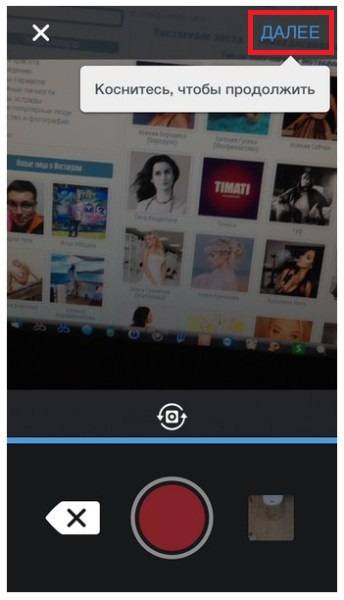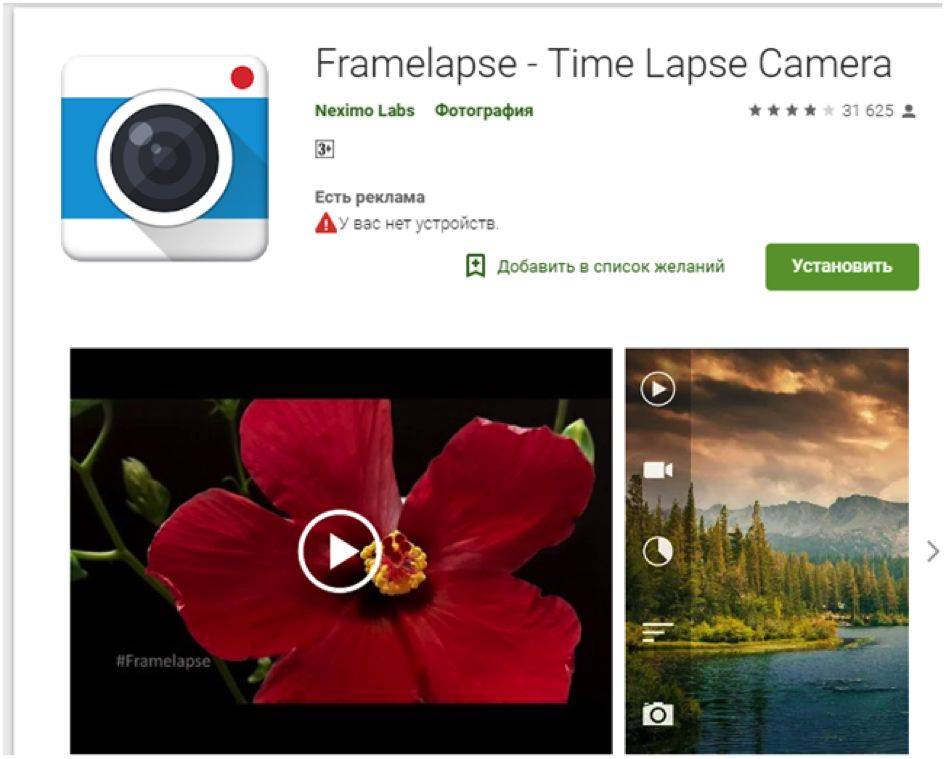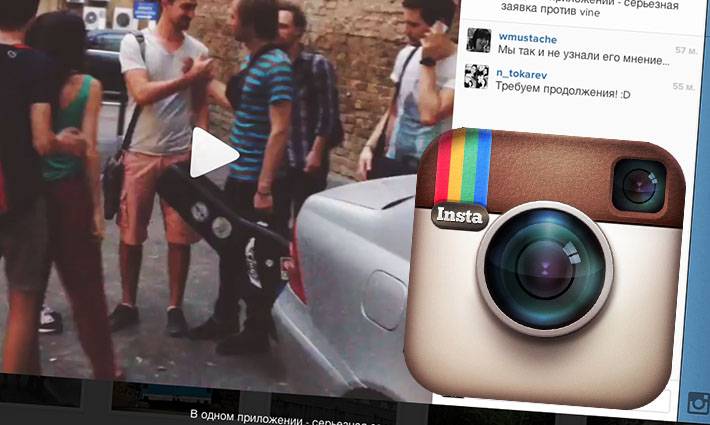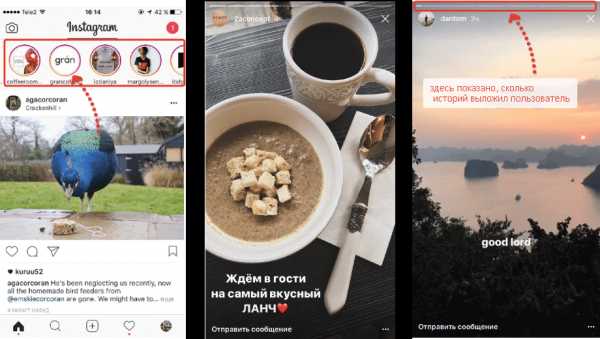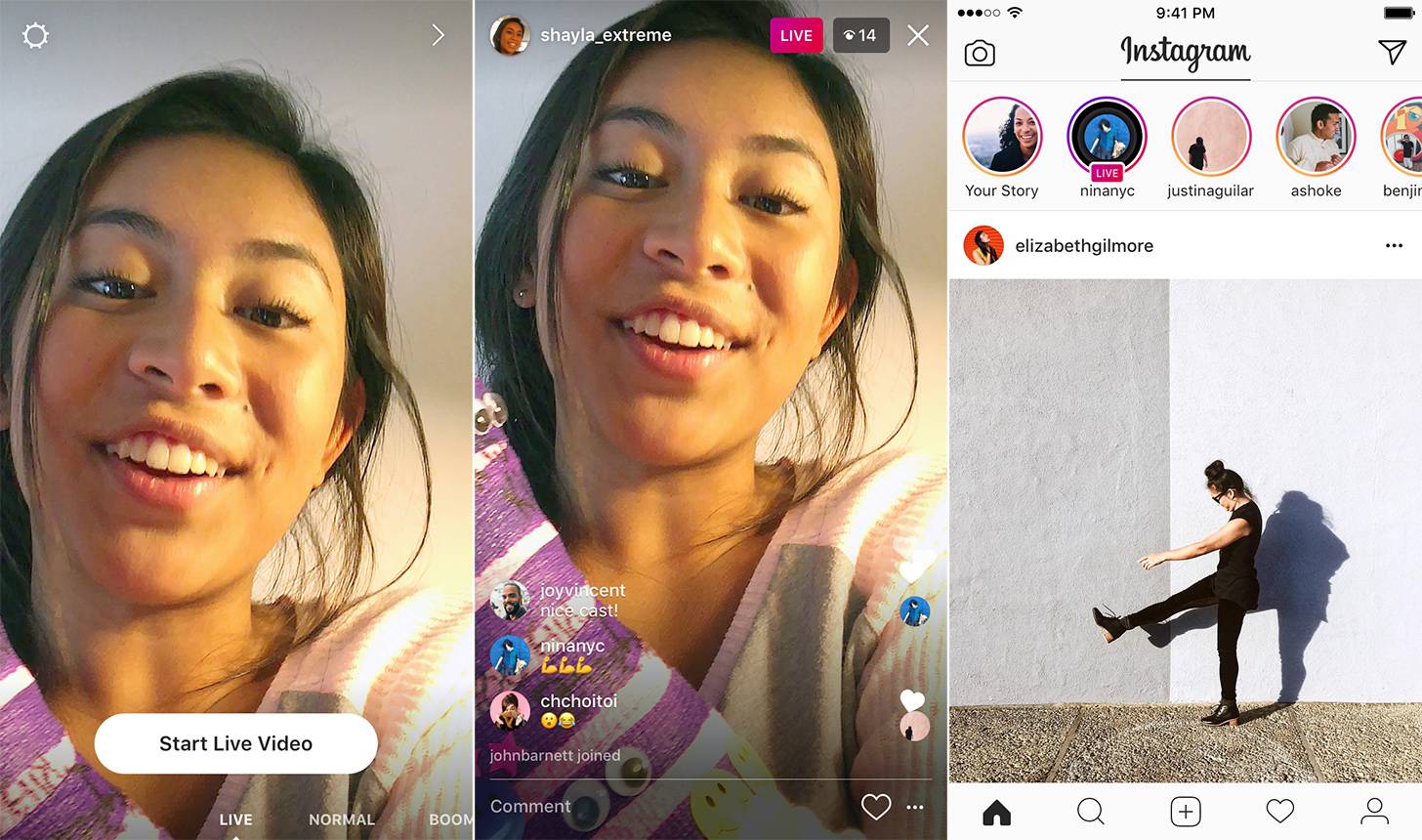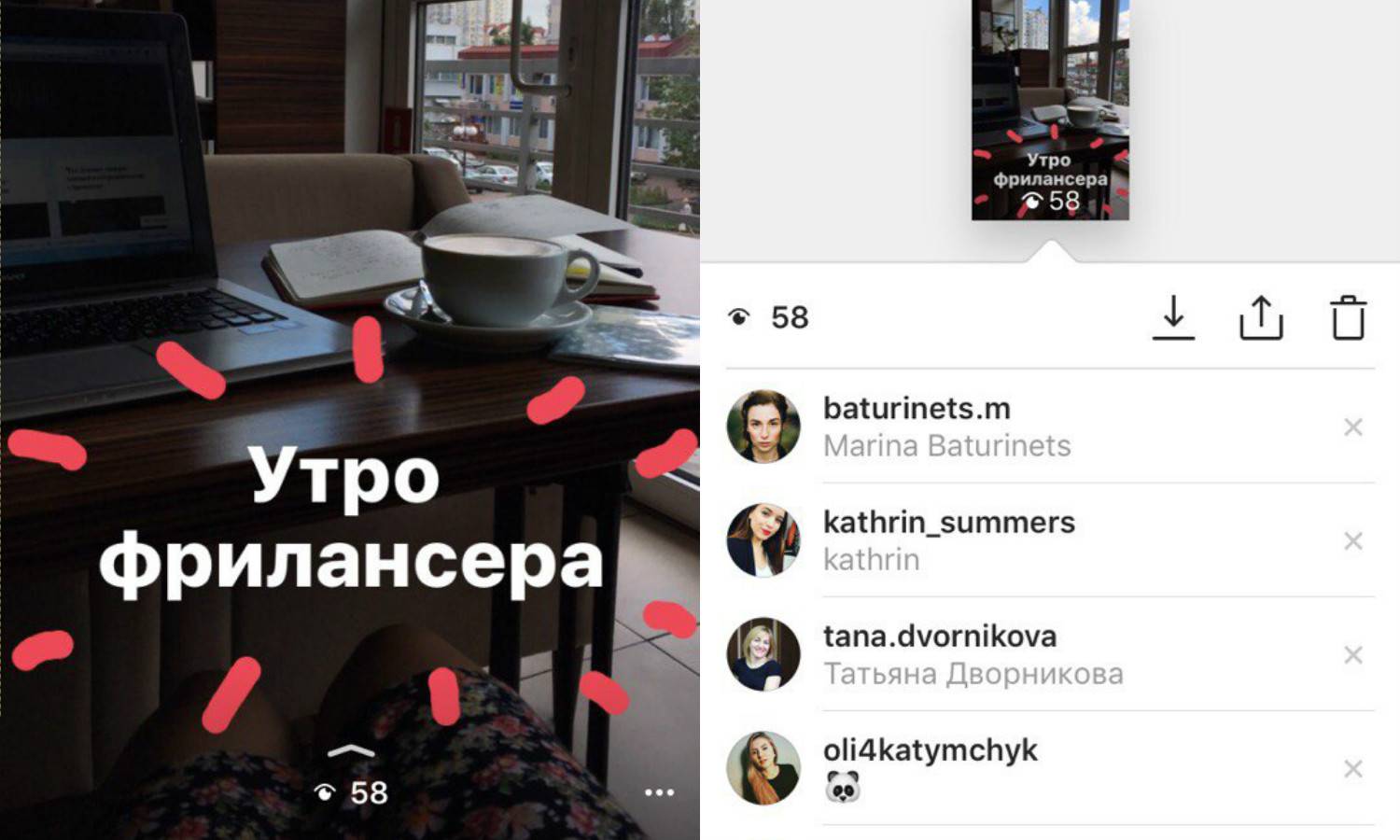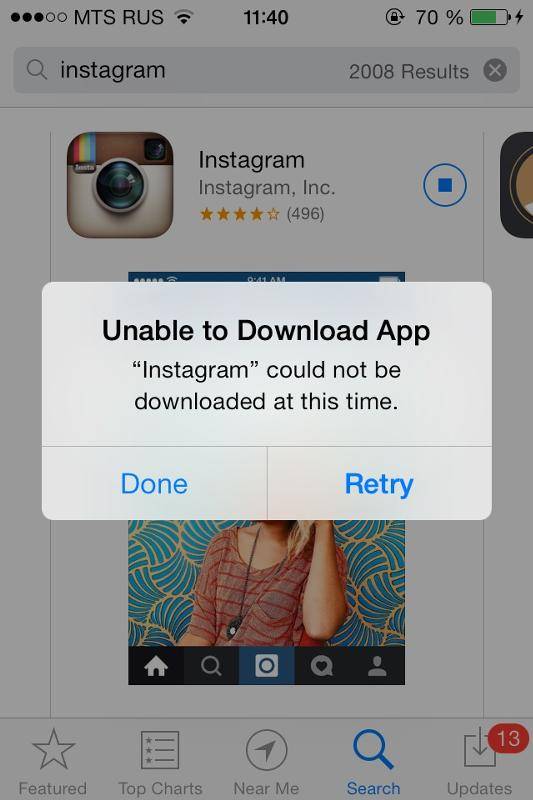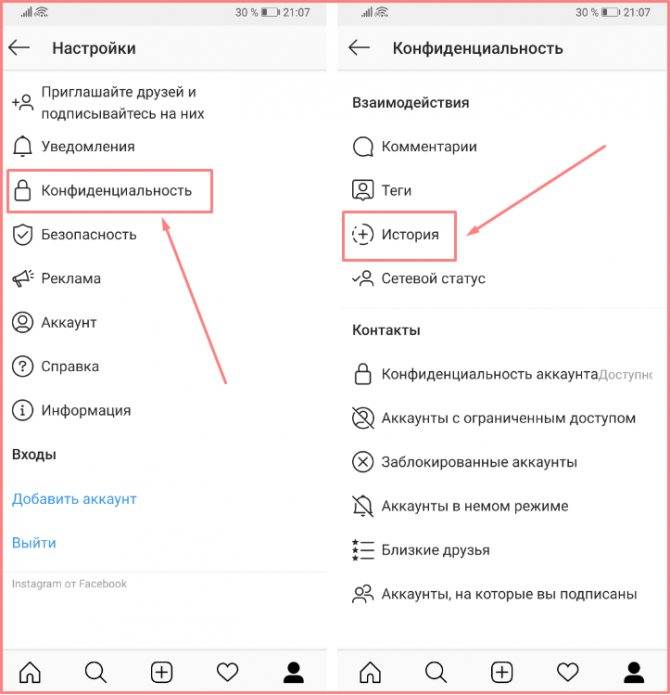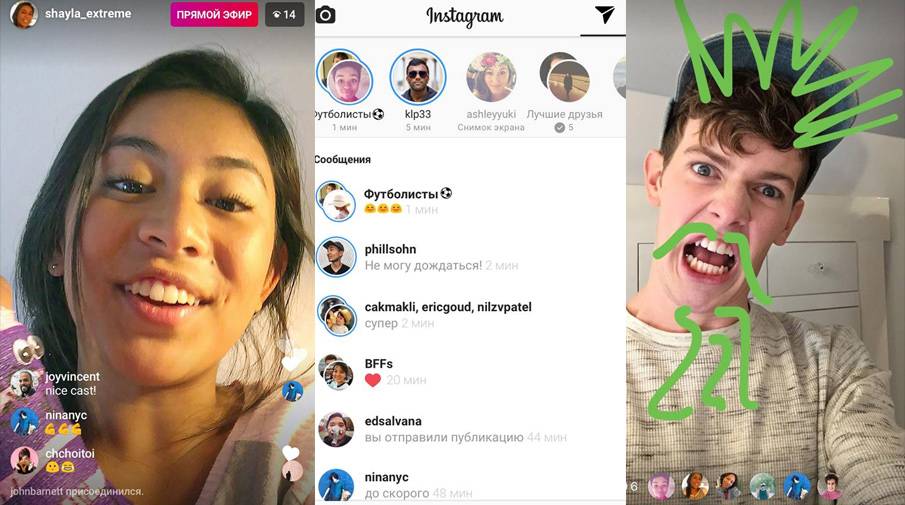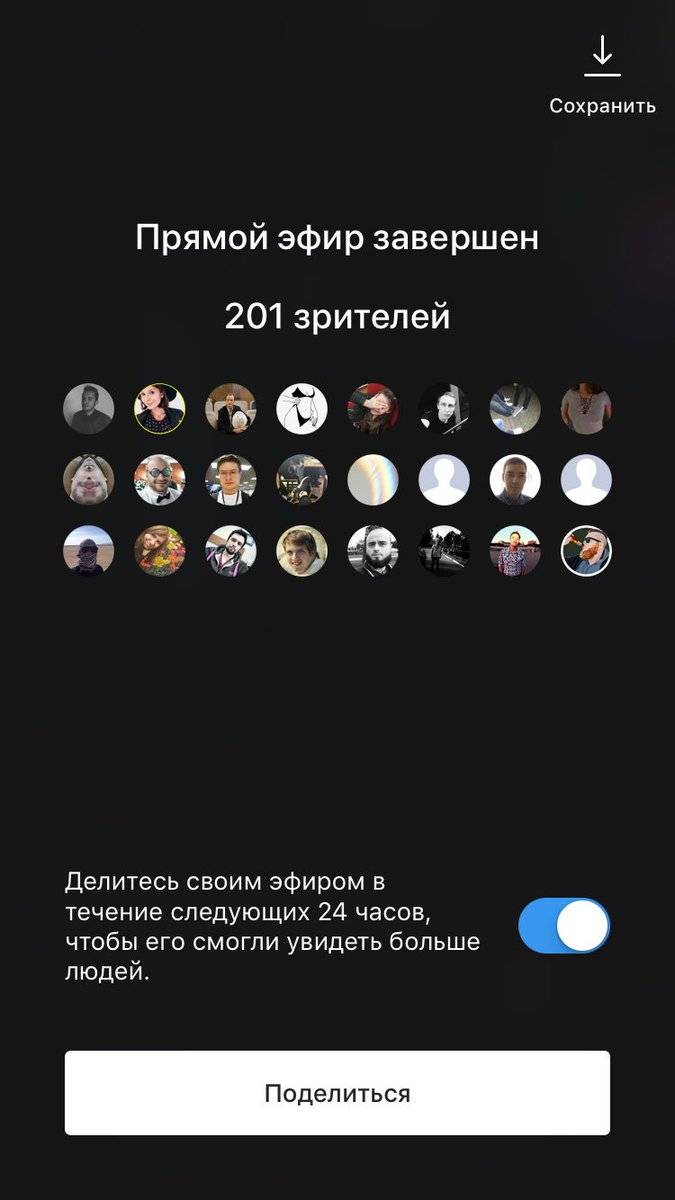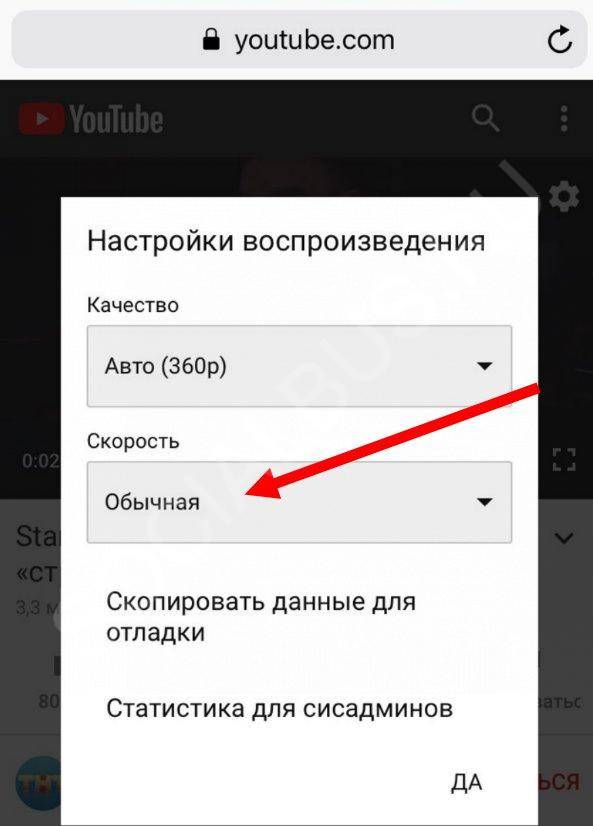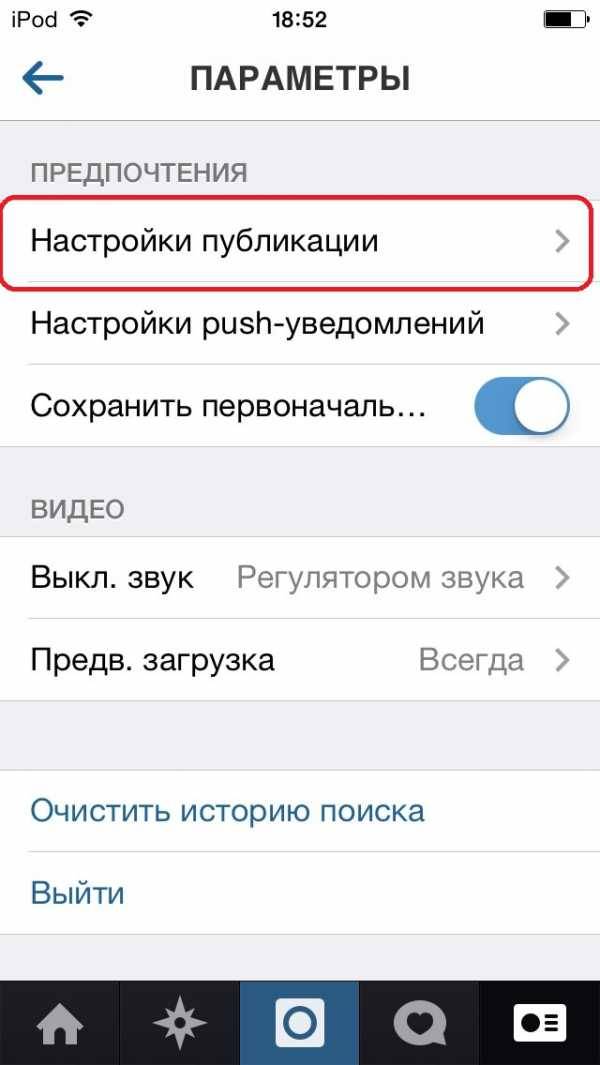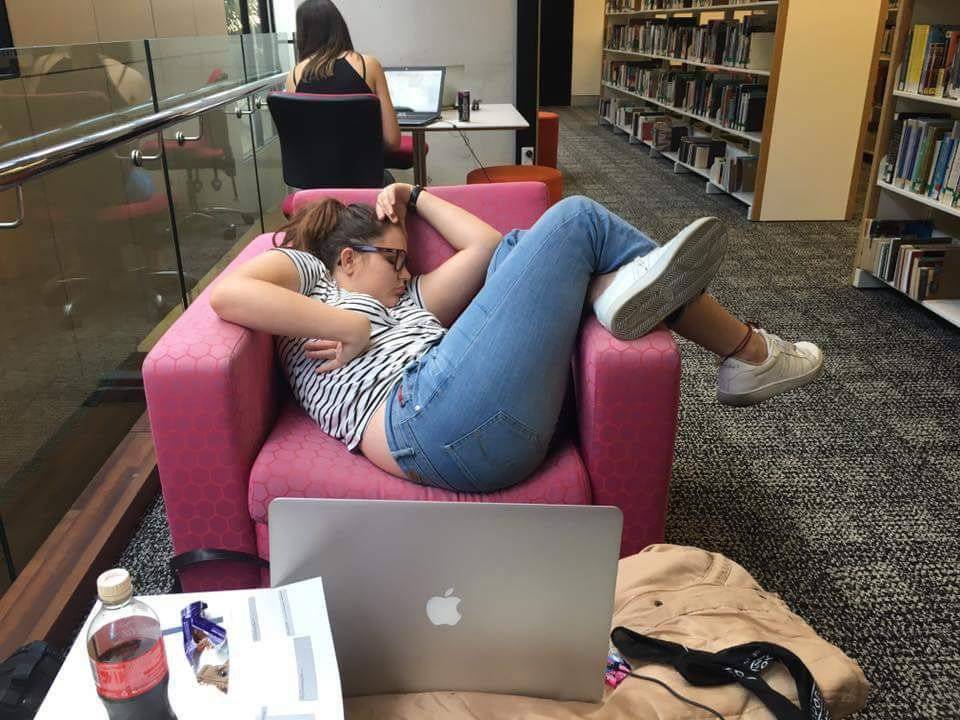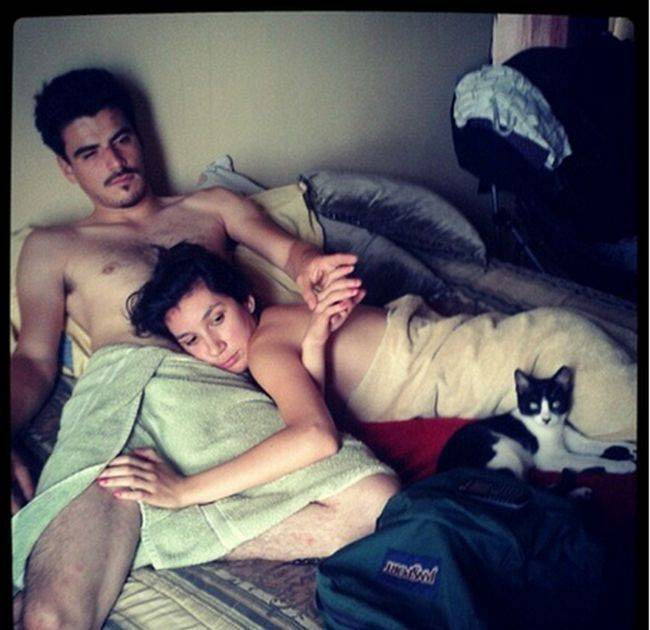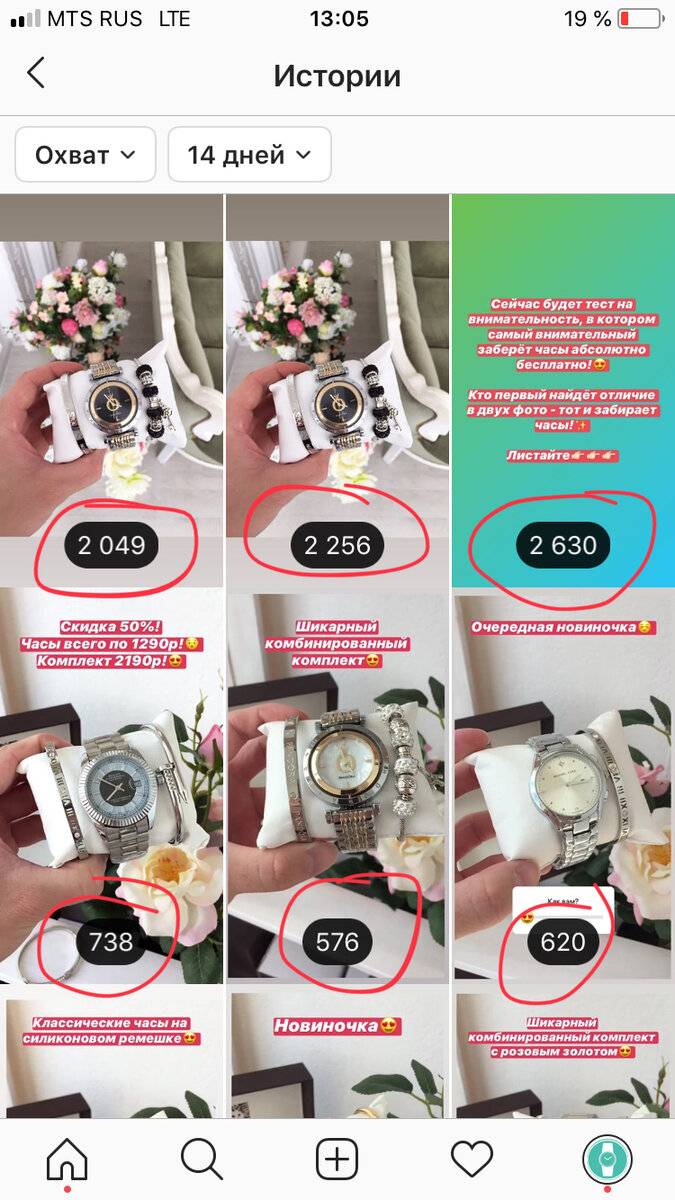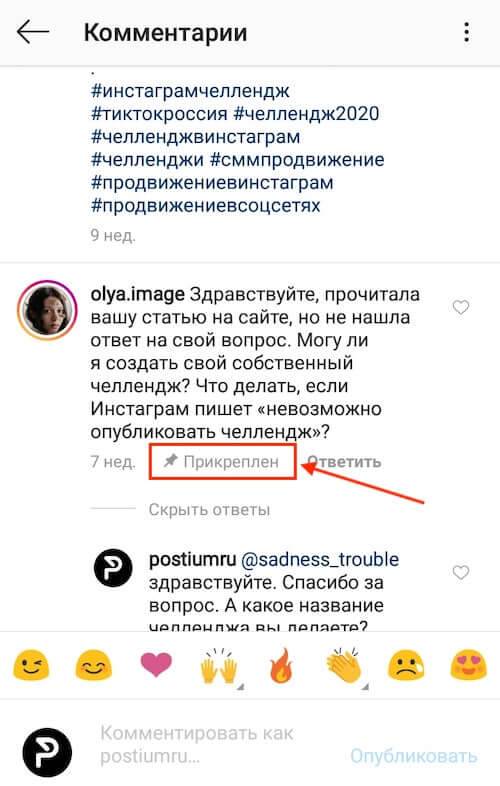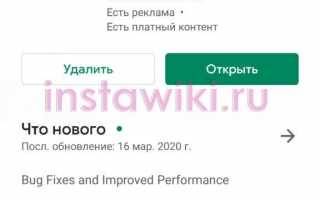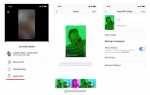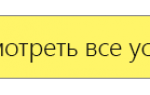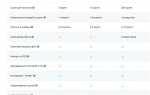Как ускорить видео
Далее мы рассмотрим несколько программ для каждого из устройств.
Android
YouCut – Video Editor
Приложение считается одним из лучших в категории монтажа видео и имеет множество необходимых функции. Для ускорения ролика сделайте следующее:
Video Speed: Fast Video and Slow Video Motion
Более простой вариант в сравнении с представленным выше. Разработчики зарабатывают деньги на встроенной рекламе и не накладывают логотипы и вотермарки. Единственный минус – отсутствие локализации, но, управление элементами интуитивно понятно и без дополнительных знаний.
Ссылка: https://play.google.com/store/apps/details?id=com.andromania.videospeed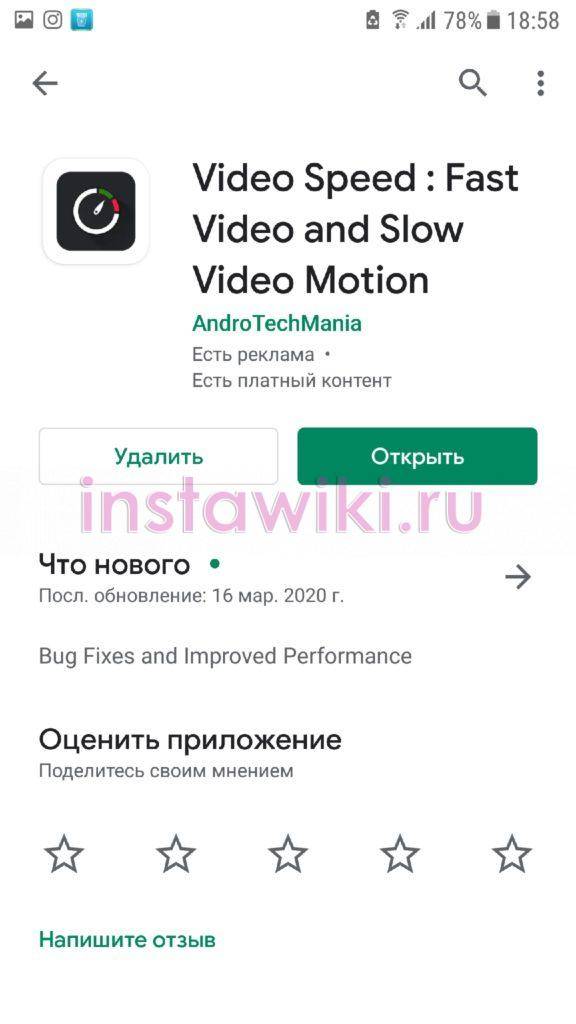
Видео редактор и фото и Музыка – InShot
Программа является прямым аналогом YouCut – Video Editor и по большей части отличается лишь цветовой гаммой и расположением некоторых элементов управления. Стоит отметить возможность сжатия видео до удовлетворительного размера и добавления получившегося ролика сразу в галерею.
Прямая ссылка: https://play.google.com/store/apps/details?id=com.camerasideas.instashot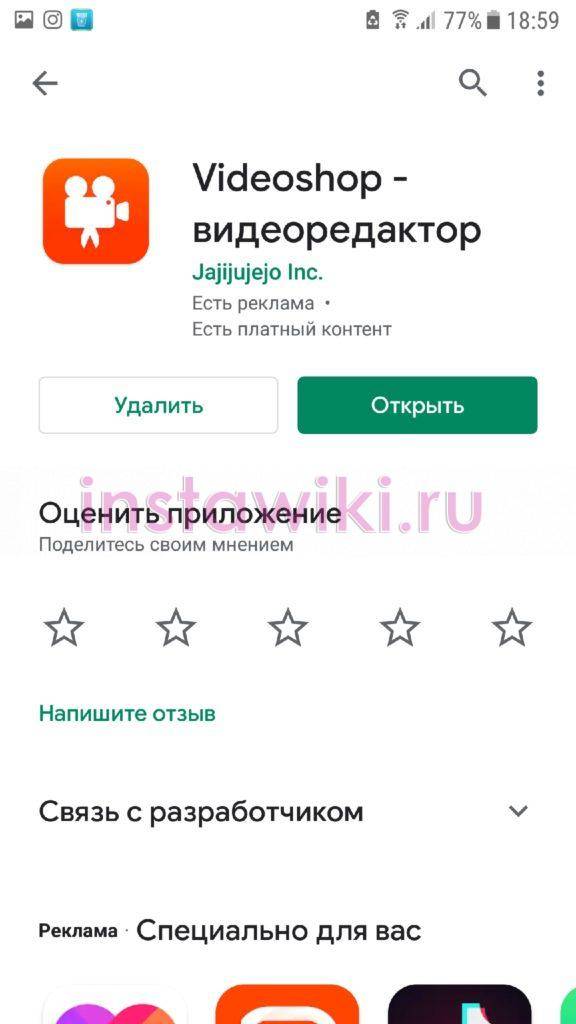
Videoshop
Находится в топ-5 Play market и имеют среднюю оценку 4.5/5. Приложение не зависает и позволяет с комфортом обработать необходимый ролик. Стоит отметить удобный интерфейс и условную бесплатность. Разработчики не взымают плату и зарабатывают лишь на показе рекламе, которая не мешает и не бросается в глаза.
iPhone
Видео редактор Movavi
Movavi имеет в Appstore более 34 тысяч скачивании со средней оценкой 4.5/5. Пользователи отмечают стабильную работу приложения и удобство в использовании. Стоит отметить большой выбор фильтров, стикеров и возможностей взаимодействия с загруженным видео. Приложение бесплатно, но включает встроенные покупки.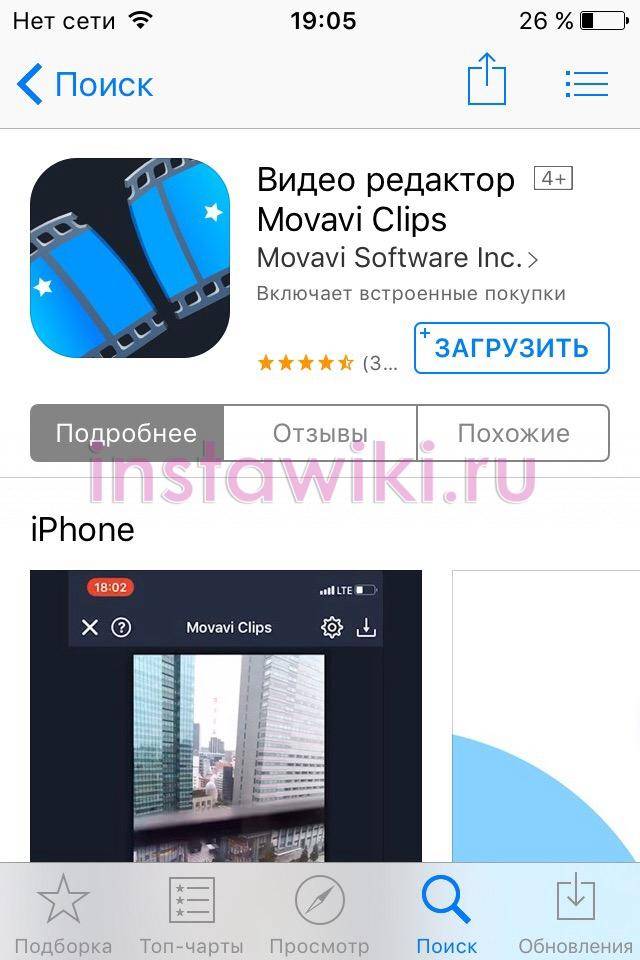
Hyperlapse от Instagram
Hyperlapse указывает в качестве главного преимущества – программную стабилизацию контента при съемке через данное приложение. По мимо стабилизации также имеет скромный набор для монтажа, позволяющий замедлить и ускорить видео.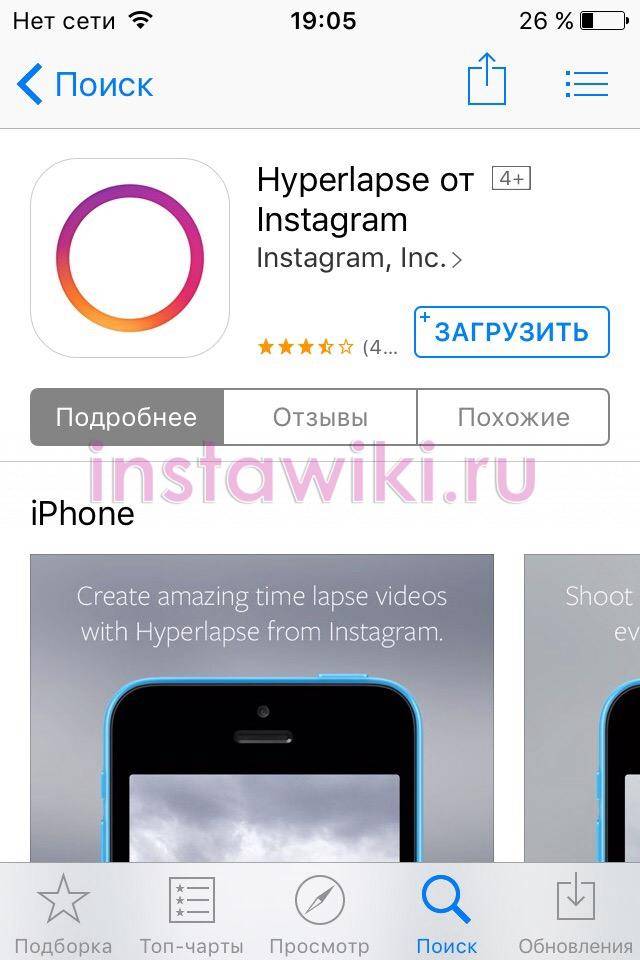
На компьютере
Персональные компьютеры и ноутбуки позволяют выполнить ускорение без скачивания дополнительных программ, а все действия можно выполнить прямо в браузере.
Lunapic
Лунапик не обладает широкими возможностями в сравнении с профессиональными инструментами для монтажа, но выполнить небольшой монтаж в них даже удобнее.
- Откройте сайт https://wwwlunapic.com/editor/?action=quick-upload
- Кликните на «Обзор» и выберите файл для обработки. Естественно, его придется заранее загрузить на жесткий диск компьютера.
- Останется только указать нужную скорость в разделе «Speed» и сохранить полученный файл в нужную папку.
Loopster
Популярный ресурс на англоязычных просторах интернета, подкупающих удобством интерфейса и большими возможностями по обработке контента. Стоит отметить, русскоязычное население более настороженно относится к покупкам в интернете, а использование портала стоит 4.99$.
http://www.loopster.com/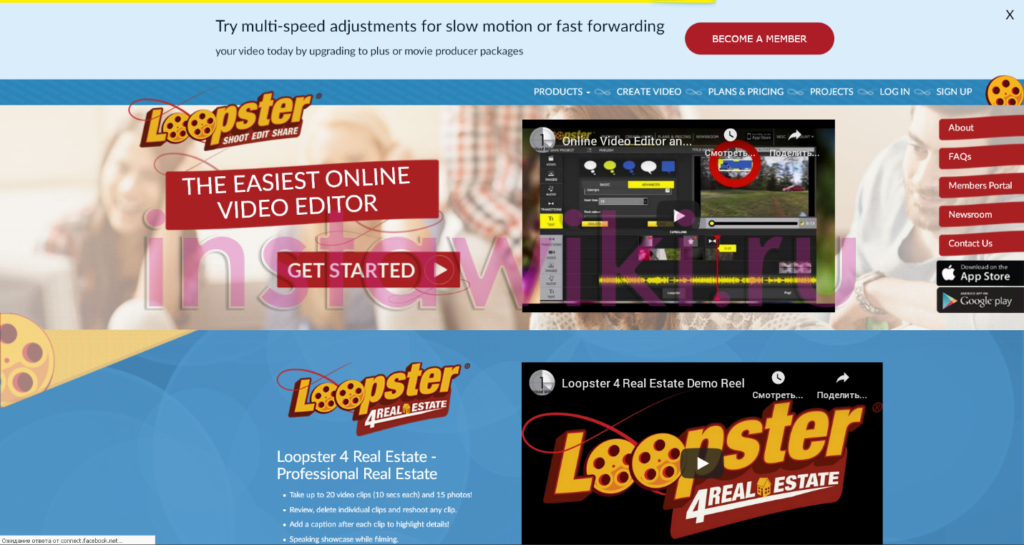
WeVideo
Распространяется бесплатно и не требует оплаты, но пользователи отмечают неудобство в использовании и интуитивно непонятное управление. Однако, главным плюсом WeVideo является автоматическое сохранение в облаке, что позволяет более удобно хранить заготовки на будущие посты.
https://www.wevideo.com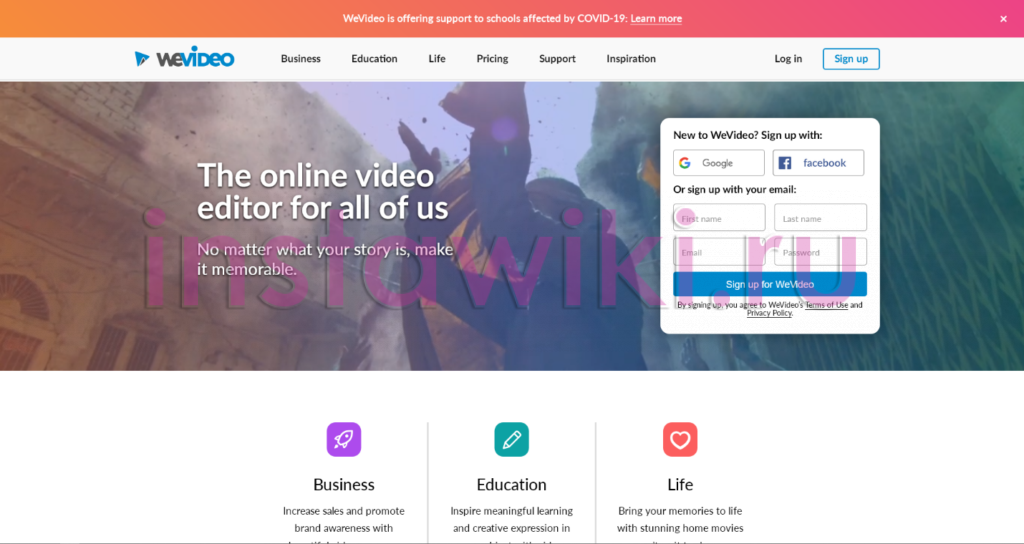
Video Toolbox
Последним из представленных вариантов будет Toolbox. Сайт имеет ряд однозначных плюсов в сравнении с конкурентами. Во-первых, это полная бесплатность использования. Во-вторых, поддержка большинства форматов и работа с файлами размером до 600 Мб. К минусам стоит отнести скудный ассортимент инструментов.
http://www.videotoolbox.com/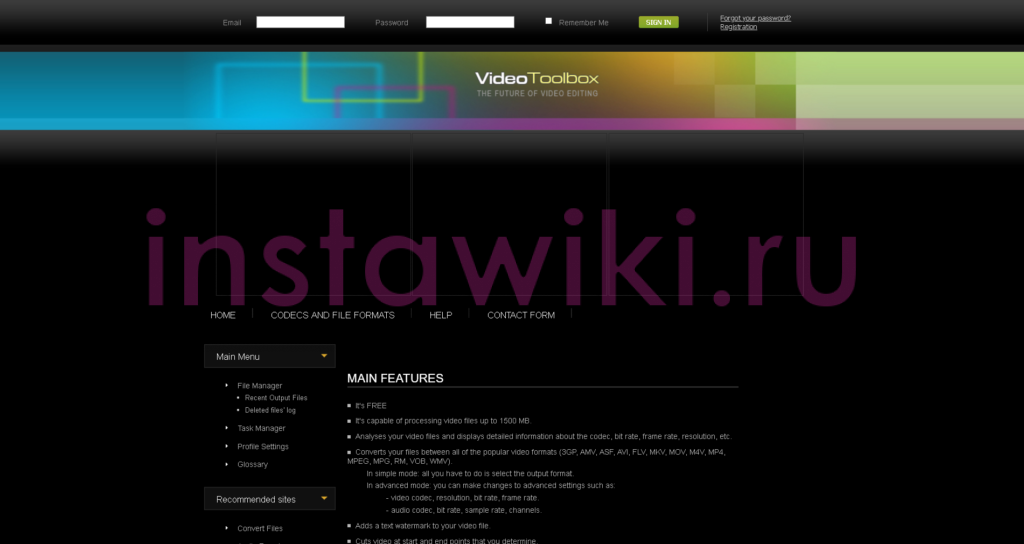
Теперь вы знаете как ускорить видео в инстаграме. Для любого из устройств имеется множество удобных инструментов для выполнения таких простейших манипуляций с видео. Выберите один из представленных в инструкции вариантов и повторите описанные в инструкции действия для достижения необходимого результата.
Как добавить видео в историю Инстаграм из другого профиля
Иногда у пользователя возникает желание или необходимость (взаимопиар) поделиться в своей истории роликом из другого аккаунта.
Вероятно, с целью исключить копирование материалов и сохранении авторского права, разработчики сервиса не добавили такую функцию.
Несмотря на это, есть несколько способов добавить видео с другого профиля в свою историю Инстаграм.
Репост
Самый простой и популярный способ выкладывать понравившиеся ролики в свой сторис с другого профиля — репост.
Для этого необходимо сделать следующие шаги:
- Войти в Инстаграм;
- Открыть историю нужного аккаунта;
- Под роликом, который хотите опубликовать в своем сторис, кликнуть на иконку бумажного самолетика;
- В открывшемся меню репоста выбрать соответствующий пункт;
Можно изменить размер и расположение видео, добавить описание или стикеры, поменять фильтр.
Важно: Разместить чужую историю у себя в аккаунте можно только если человек создавший ее упомянул вас в ней. В другом случае чужую сторис можно только отправить в директ как вложение
Скачать
Чтобы залить понравившееся видео в свою историю из чужого профиля, для этого ролик нужно скачать на телефон или компьютер, после этого видеофайл можно будет опубликовать в свою историю. Рассмотрим несколько способов и инструментов для скачивания сторис с чужого профиля.
Расширение для браузера Downloader for Instagram (только ПК)
Чтобы скачать сторис на компьютер используя браузер, нужно установить браузерное расширение Downloader for Instagram или подобное. После этого на странице нужного аккаунта открыть сторис и выполнить необходимые действия для загрузки.
Скачать Downloader for Instagram
Для скачивания чужой сторис без установки дополнительных расширений на компьютер или сторонних приложений на телефон, можно воспользоваться онлайн сервисами.
Insta-story.ru
Еще один способ добавить файлы в историю Инстаграм, использовать абсолютно бесплатный сервис, который позволяет смотреть и скачивать любые сторис.
Insta-story.ru
Для этого необходимо:
- Перейти на сайт Insta-story.ru;
- Ввести в поиске имя пользователя, чью сториз нужно скачать;
- Выбрать видео. Нажать «Сохранить»;
- Ролик добавится в галерею телефона.
Опубликуйте скачанную историю у себя в аккаунте способом как написано выше. И не забудьте сделать упоминание владельца скачанной сторис, чтобы избежать претензий и не нарушать авторское право.
Insta-stories.ru
Еще одно приложение, которое позволит скачать видео из сторис любого пользователя, с последующим размещением его в своей истории Инстаграм. Алгоритм работы идентичен описанному выше.
Insta-stories.ru
Прямые трансляции
Многие медийные личности регулярно проводят эфиры в режиме онлайн, общаются со своими подписчиками. Достоинства этой опции в том, что трансляции можно сохранять в «Сторис», и они будут доступны на протяжении целого дня. Но так как эфиры обычно продолжаются час, не у каждого пользователя есть столько свободного времени, чтобы «залипать» в экран телефона или компьютера. Поэтому многие интересуются, как перемотать в «Инстаграмме» видео? Прямой эфир перемотать невозможно по понятным причинам, а вот записанный — да.
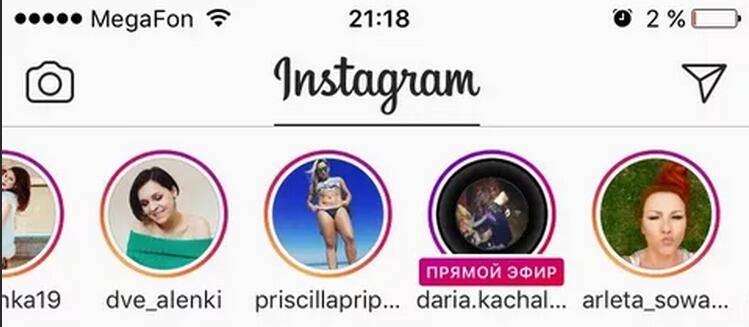
- Войдите в свой «Инстаграмм», затем найдите в ленте «Сторис» трансляцию, которую будете смотреть. Эфир в записи помечен значком play.
- Кликните по видеозаписи. Воспроизведение тут же начнется.
- Если вы хотите перескочить скучный фрагмент, достаточно тапнуть по дисплею. Видео продвинется на 15 секунд вперед. Выполняйте это действие каждый раз, когда хотите пропустить какой-то скучный момент.
Теперь вы знаете, как перемотать в «Инстаграмме» видео записанного эфира.
Как загрузить ролик через айфон
Для iOS вы найдете больший каталог ПО для нарезки видеороликов. Проблема как, как добавить длинное видео в историю инстаграм, решается при помощи следующих приложений:
· CutStory
Основной опционал бесплатный, но за отсутствие водяного знака или добавление фоновой музыки придется заплатить. Чтобы автоматически обрезать ролик под пост в Инстаграм достаточно выбрать режим «Custom» и установить длину в 60 сек. Ролики сохраняются по хронологии, что облегчает публикацию. Отсутствие сжатия положительно сказывается на качестве.
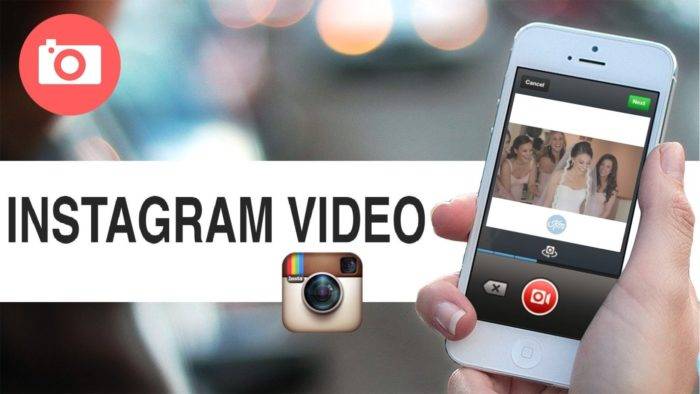
· Continual for Instagram
Само нарезает клипы по 15 секунд, подгоняет горизонтальные файлы под сторизЗапись можно включить прямо в приложении. Русский язык отсутствует, но интерфейс интуитивно понятен.
· Crop Video
Одно из самых мощных приложений. Большая часть опций бесплатная. Платные предложения касаются отсутствия рекламы и покупки музыки. Время ролика необходимо устанавливать ручным способом. Отсутствует временные лимиты и водяные надписи, зато есть формат кадр-за-кадром.
Как в Инстаграм истории приближать на Андроиде?
Далеко не все смартфоны Андроид поддерживают эту функцию Инстаграм. Если ваш телефон работает с зумом, то действуйте также, как на Айфоне.
Не так давно в Инстаграм появилась опция «SuperZoom». Она позволяет увеличить фрагмент экрана. Если у вас не работает обычный зум, то, как выход, можно приближать в инста стори с помощью этого способа. Чтобы им воспользоваться сделайте следующее:
Нажмите значок фотоаппарата над лентой.
Внизу под большой белой кнопкой пальцем пролистывайте опции, пока не появится «SuperZoom».
Чтобы понять, как приближать видео в истории Инстаграмма, попробуйте наводить на разные предметы. В центре появится белая прямоугольная рамка. То, что попадет в ее границы, будет увеличено.
Над кнопкой появится небольшая пиктограмма со звездочками. Она позволяет выбрать режим увеличения. Например, «Драматизм» будет сопровождаться напряженной музыкой. А «TV Show» создаст вокруг увеличиваемого фрагмента синий туман, по краям которого появятся звезды.
После окончания съемки нажмите внизу значок «Ваша история».
Вылетает прямой эфир в Инстаграме
Для стабильно качественного видео, необходимо иметь устойчивый и качественный Интернет. Если вы к примеру находитесь на улице, где есть только 3G. Это довольно не устойчивый стандарт связи, пробуйте подключиться к сети LTE или лучше Wi-Fi. В наше время многие места оснащены бесплатным вай фай.
В силу не стабильного Интернет соединения прямая трансляция будет периодически прерываться.
Часто можно решить проблему, позвонив вашему оператору на бесплатный номер и проконсультироваться по поводу улучшения качества связи. Вам могут предложить более достойный интернет тариф или подсказать как настроить его в уже имеющемся.
Номера службы поддержки сотовых операторов России
Служба поддержки вашего оператора мобильной связи, может помочь решить проблему с плохим Интернетом.
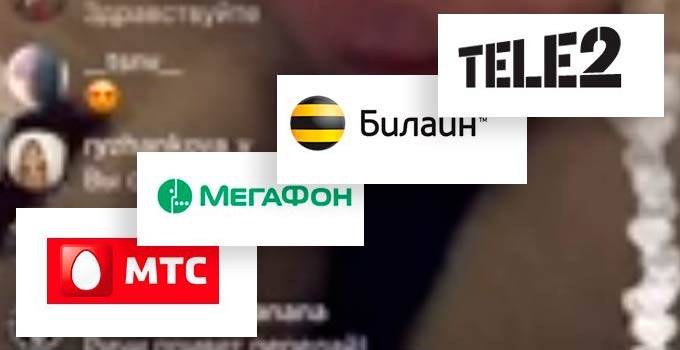
- Tele2 — Бесплатный номер для абонентов Теле2 — 611 ✆
- МегаФон — Для абонентов Мегафона, бесплатно — 0500 ✆
- МТС — Бесплатно для абонентов — 0890 ✆
- Билайн — С номеров Билайн, бесплатно — 0611 ✆
Логично было бы предположить, что нам смогут помочь и в тех поддержке самого Инстаграм. Но увы, кроме как справочной информации, вы там ничего не найдёте. А прямого диалога с живым специалистом по данной проблеме у вас не получится.Да и в действительности, от них ничего не зависит. Улучшайте своё Интернет соединение.
Насколько длинное видео можно загрузить в инстаграм
Тем, кого интересует, как выложить видео в инстаграм больше минуты, можно попробовать один новый и интересный способ. Руководство снова апгрейдило систему и добавило новую функцию. В ленте новостей можно найти пиктограмму TV с молнией. Если она отсутствует, надо установить программу IGTV.
Приложения IGTV и Instagram синхронизируются. После чего в первом появляются все видеоролики из аккаунта Ig. Следом в выпадающем окне необходимо нажать создать канал.
Важно! Все видео должны быть в вертикальном формате.
После создания канала можно загружать клипы. Если появляется надпись «видео не найдены», значит, в библиотеке девайса присутствуют только файлы продолжительностью менее 15 сек. После загрузки файла в профиле инстаграмма появляется значок, нажав на который пользователь перейдет для просмотра в IGTV. Ограничения по времени установлены в диапазоне от 15 секунд до 10 минут. Загрузка 60-минутных роликов доступна только для крупных аккаунтов.
Сейчас это достаточно новый сервис, но в планах создателей реальная конкуренция Ютуб и создание «нового TV для молодёжи». Насколько успешен проект пока непонятно, но вполне можно попробовать стать одним из первых пользователей.
Стандартные эффекты для записи
Чтобы сделать видео с эффектами в инстаграм воспользуйтесь встроенными инструментами для создания забавных анимационных роликов:
- Инстаграмовские бумеранги.
- Супер зум.
- Обратная перемотка.
Эти причудливые стили забавны и предназначены для короткого контента.
Как работает boomerang instagram
Бумеранги в инстаграме – режим съёмки в сториз, при котором записывают зацикленные 1 – секундные ролики.
Сама история будет длиться 4 секунды, а одно секундная сцена повторяется 4 раза.
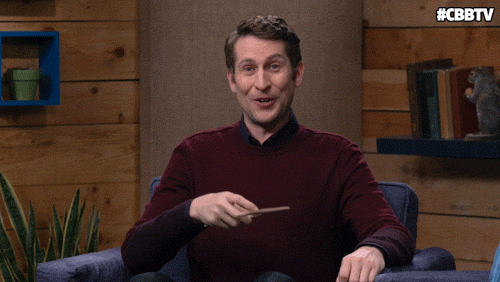
Суперзум в инстаграм
Опция для масштабирования супер зум разработана для приближения фокуса с объекту видеосъемки.
Эмоции, раскрытые эффектом неожиданного приближения не оставят зрителей равнодушными и автор заработает лайки подписчиков.
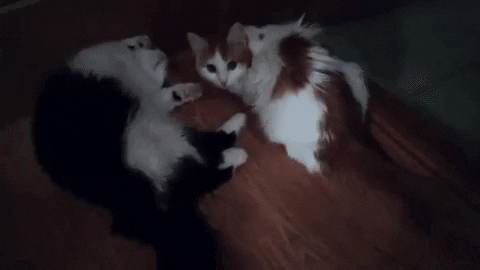
Как сделать обратное видео в инстаграме
Режим обратное видео – стандартная опция инстаграма. Бросьте вызов законам физики, будь то падение микрофона и наблюдение за тем, как он взлетает в вашу руку, или съёмка движения воды фонтана в обратном направлении.
При съёмках сториз выбирайте опцию “Обратная съёмка” и записывайте клип. Когда запись будете готова загрузите ролик в историю.
В процессе загрузки ролика в сториз происходит конвертация видео, и готовый клип воспроизводится от конца к началу. В этом примере клип записан с эффектом обратной съёмки.

Блогер может записать 15 секундные ролики нажатием кнопки “Обычный режим”.
Кроме того, есть опция “Свободные руки” чтобы снимать видео в инстаграме без удерживания кнопки запуска. После нажатия на Hands-Free у автора есть 3 секунды установить камеру телефона перед запуском съёмки в автоматическом режиме.
В приложении доступна опция загрузки предварительно записанных видео в сториз. Поскольку большинство блогеров не записывают видео короткими сериями за один раз, разумно нарезать советы или информационные сообщения из заранее записанного ролика.
Если у вас запасены длинные заготовки, которые хотите обрезать с интервалом в 15 секунд, чтобы использовать в сторис, скачайте приложение для нарезки и монтажа Continuous, доступные для iOS.
После съемки или загрузки видео автор можете добавить стикеры, текст, хэштеги и другие элементы дизайна, чтобы сделать законченным.
ТОП-5 софтов для ускорения роликов на телефоне
Программное обеспечение, о котором далее пойдет речь, позволяют не только ускорять или замедлять видеофайлы. В них можно накладывать на клип звуковую дорожку, дополнять его переходами, эффектами, а также нарезать только нужные кадры. Не нужно владеть какими-то особыми знаниями или выделять по нескольку часов, чтобы работать с такими инструментами. В упрощенном, доступном интерфейсе смогут разобраться даже начинающие инстаграмеры.
1. Kinemaster
Это приложение подходит только для гаджетов с операционной системой Android. В программе можно соединять отдельные кадры и музыкальное сопровождение, разрезать файл на части. Пользователям доступны настройки насыщенности, яркости и контрастности. Все готовые проекты сохраняются в разрешении Full HD, что является одним из главных плюсов софта.
Чтобы не ломать голову над тем, как ускорить видео в Инстаграме с помощью Kinemaster, рекомендуем придерживаться следующего руководства:
- заходим в программу, на главной странице поочередно кликаем «Новый проект» — «Добавить файл»;
- чтобы появилась панель, на которой можно выбрать фрагмент, выбираем пункт «Скорость»;
- для выбора ускорения нам понадобится инструмент «Инспектор» (здесь можно, к примеру, убыстрить ½ от нормальной скорости).
Опция двойного ускорения доступна только на новых операционках iOS и Андроид. После того, как мы отредактировали файл, не забываем сохранить проект в память смартфона.
По аналогичной схеме будут работать остальные утилиты из нашего списка. Поэтому останавливаться мы на этом больше не станем.
2. Hyperlapse
Официальное программное обеспечения от Instagram для Айфонов. Для гаджетов, функционирующих на ОС Android есть аналог — Microsoft Hyperlapse Mobile.
Здесь можно создавать вайны с эффектом ускорения. Благодаря автоматической стабилизации доступна съемка хайперлапсов (временных промежутков) в движении. Пользователь, не знающий, как снимать ускоренное видео для Инстаграма, с помощью Hyperlapse может делать это в прыжке, на ходу, на бегу или в падении. Убыстрение отснятой записи осуществляется до 12 раз, после чего его можно мгновенно опубликовать в инсту или сохранить в галерее. Чтобы разобраться в пользовательском меню, не придется тратить много времени, поскольку он оптимизирован как для новичков, так и для опытных блогеров.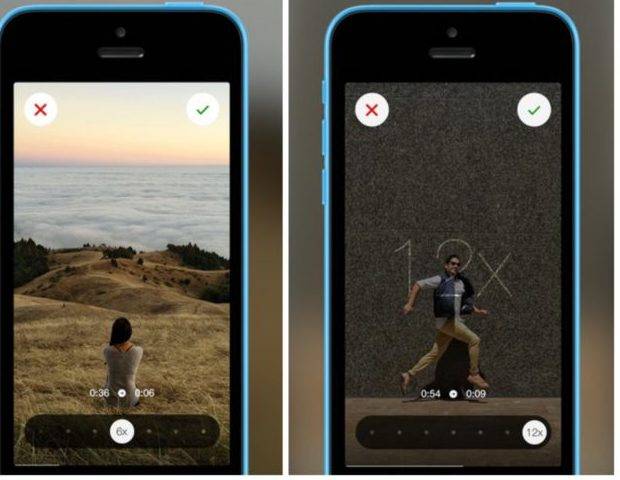
3. InShot
Функциональное приложение для мобильных телефонов Android. Здесь ролики ускоряются или просто редактируются. Даже бесплатная версия позволяет делать видеоряд медленнее или быстрее. Музыкальное сопровождение, при этом, никуда не исчезает.
Для начала работы с софтом необходимо загрузить его с Плей Маркета, и дождаться успешного завершения установки. Далее действуем по уже знакомой нам схеме («Скорость» — регулирование ползунка – «Сохранить проект»).
Акцентируем внимание на том, что инстаграмеры могут ускорять видеоряд только на 2х. То есть, решить с вопрос, как сделать ускоренное видео для Инстаграм, с помощью InShot можно
Но ускорится запись вместе с картинкой и звуковой дорожкой. Ее тональность изменится, став на один тон выше.
4. Quik
Еще один сервис из нашей подборки, который очень популярен среди инстаграмеров. Объясняется эта популярность тем, что в приложении доступны следующие функции:
- быстрая обработка клипов;
- использование фильтров и эффектов;
- цветокоррекция;
- замедление/ускорение и т.д.
Но, к сожалению, программное обеспечение доступно только для гаджетов с операционной системой iOS (iPad, iPhone и т.д.). Чтобы было удобнее работать с отредактированными файлами, их можно сразу выкладывать на свою страницу в Instagram.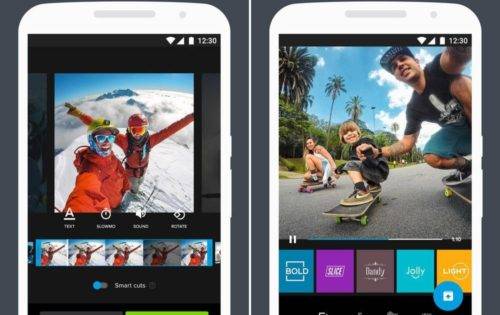
5. VidLab
Этот видеоредактор мы рекомендуем использовать блогерам, у которых уже есть определенный опыт работы с изменением роликов. Кроме ускорения, здесь доступно добавление текста, фирменных эмблем и анимаций. При необходимости в видеоряд добавляется голос или любой другой звуковой эффект.
Если нужно сделать видеоколлаж из фотографий, а уже потом сделать так, чтобы он быстрее проигрывался, VidLab тоже окажется полезным. Широкий перечень возможностей позволит решить проблему того, как ускорить видео в Инстаграме.
Почему в Инстаграмме тормозит видео?
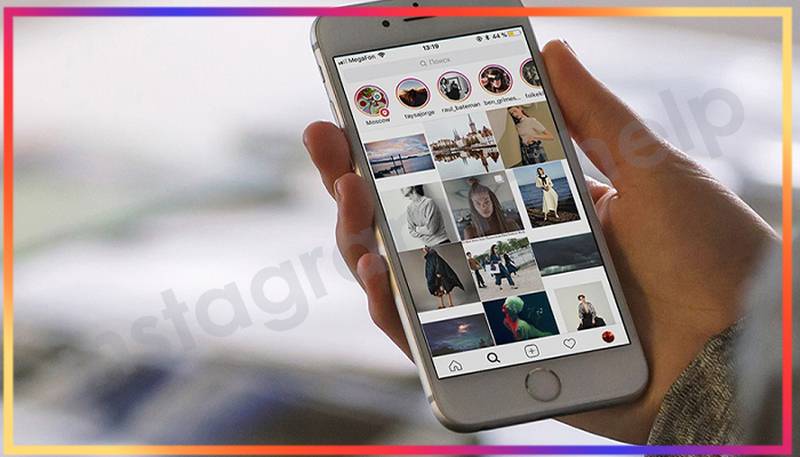
- Не хватает памяти на телефоне. Многие приложения обновляются практически каждый день. Неудивительно, что владелец смартфона не замечает, как свободной памяти у гаджета становится все меньше и меньше, пока этот факт не начинает создавать проблемы.
Если приложение вылетает из-за нехватки оперативной памяти, можно попробовать скачать его более раннюю версию, которой не нужно так много ресурсов. Если мало физической памяти, попробуйте почистить кэш и удалить приложения, которыми редко пользуетесь, или купить карту памяти.
- Интернет недостаточно быстрый или стабильный.
При маленькой скорости интернета вы будете ждать по несколько минут, пока загрузится одна пятнадцатисекундная сториз. Устранить проблему можно переходом на тариф с более высокой скоростью.
При нестабильном соединении лучше подключиться к другому источнику сети или подождать, пока связь наладится.
Чаще всего проблемы наблюдаются с мобильным интернетом. Не во всех районах страны покрытие настолько хорошее, чтобы быстро загружались картинки и видео.
- Версия операционной системы конфликтует с обновлением приложения. Если долгое время видео в Инстаграм грузилось без сбоев, а после обновления ситуация резко изменилась, значит, надо либо дождаться нового обновления, либо откатиться на старую версию.
Тормозит после загрузки
После загрузки видео в инстаграм тормозит? Время идет, а сториз не подгружается, никто не может ее посмотреть? Если отменить загрузку не получается, придется немного углубиться в настройки.
- Отключаем интернет.
- В настройках смартфона открываем раздел «Приложения», там находим «Инстаграм».
- Очищаем кэш, нажав на кнопку.
- Открываем Инсту
- На экране с зависшей сториз должна появиться возможность что-то сделать. Нажимайте на три точки меню справа. Выбираем в меню «сохранить», чтоб не потерять сториз, а потом удаляем.
При хорошем интернете видео зависает
Почему видео в Инстаграмме зависает, хотя проблем с интернет-соединением нет? Иногда в приложении случаются сбои. Все наладится, если его перезапустить.
Способы изменить скорость ролика для Instagram
Для начала о способах. К сожалению, эта социальная сеть далека от Tik Tok, где вы можете сделать с записанным почти всё, что захотите. Поэтому для того, чтобы менять темп ролика, придётся использовать сторонние инструменты. Но какие они бывают?
- Сервисы. Сайты для редактирования видео в наше время позволяют приблизиться к профессиональному монтажу. Вы будете удивлены, какие у них есть возможности. Если вам не так уж и часто нужно редактировать ролики для Инстаграм с функциями, которых нет в самой соцсети, сервисы – лучший вариант.
- Приложения. Мобильные инструменты в случае с Instagram будут намного удобнее, потому что создавать публикации удобнее именно с телефона – ресурс заточен под гаджеты. Они, к слову, тоже очень неплохо справляются со своей задачей: уж точно они помогут смонтировать ускоренное видео.
- Программы. Не самый простой вариант сделать быстрый ролик, больше подходит для серьёзного монтажа с нескольких камер, а как простой ускоритель не годится. Но если вы делаете что-то серьёзнее, чем склейка, ускорение и замедление, софт для компьютера будет вашим вариантом.
Как загрузить ролик дольше одной минуты
Выложить видео в Инстаграм дольше одной минуты помогут сторонние приложения: inShot или Quik. Пользователю нужно разделить клип на несколько частей, размером до одной минуты. Или ускорить запись, чтобы ролик был загружен полностью.
Как ускорить видео в Инстаграм:
- Скачать и установить inShot.
- Открыть – Создать новый проект.
- На панели инструментов выбрать: «Скорость».
- Указать скорость воспроизведения.
- Сохранить полученный клип.
Проще нарезать клип на несколько частей и опубликовать в «Карусели». Или воспользоваться IGTV. В одном из последних обновлений, каналы в Инстаграме получили новую функцию: «Сериал». Теперь пользователи могут размещать в одной подборке неограниченное количество видео, с подписью серий и отдельным плеером.
Добавить через IGTV: на компьютере и телефоне
Чтобы загрузить полное видео в IGTV с телефона или компьютера, нужно заранее подготовить файл. Максимальная длительность для владельцев обычных профилей – 15 минут, для верифицированных – до одного часа.
Как загрузить с мобильного устройства:
- Зайти в Инстаграм – авторизоваться.
- Перейти в IGTV по значку в виде телевизора.
- Нажать: «Плюс» – выбрать видео из Галереи.
- Загрузить – добавить описание.
- Указать размещение в Ленте или Facebook.
- Поделиться.
В зависимости от объема видеоролика, размещение может длиться от нескольких минут до получаса. Если владельцу страницы нужно создать сериал, под описанием указать соответствующую функцию.
Как разместить с компьютера:
- Авторизоваться в Инстаграме через браузер.
- Перейти в свой профиль – нажать по значку вкладки: «IGTV».
- Кнопка «Загрузить» – выбрать ролик на компьютере.
- Добавить обложку, описание, указать предпросмотр.
- Подождать окончания загрузки.
В отличие от мобильной версии, на компьютерной пользователь сможет быстрее разместить видео из-за скорости интернета и низкой нагрузки на устройство.
Нарезать клип для карусели
Один из способов, как выложить длинное видео в Ленту – использовать приложения для нарезки отдельных частей клипа. С помощью InShot и функции: «Разместить несколько» в Инстаграме, владелец страницы сможет опубликовать от двух до десяти частей одного видео.
Как нарезать для «карусели»:
- Открыть InShot – выбрать: «Создать проект».
- Указать видео из Галереи – инструмент: «Обрезать».
- Выбрать продолжительность – Сохранить.
Ролики можно редактировать, добавлять текст, оформление, переходы и фильтры. Чтобы добавить видео более 1 минуты в Инстаграм:
- Зайти в социальную сеть – выбрать: «Создать публикацию».
- Указать: «Добавить несколько» – выделить части клипа.
- Поделиться.
Важно, чтобы при нарезке целого видеофайла оставался оригинал. То есть целое видео, без разделения на части
В случае, если в приложении будет удален какой-либо из отрезков – его можно восстановить, используя исходный вариант.
С помощью YouCut можно:
- Склеивать видео и клипы;
- Создавать сториз;
- Экспортировать видео в формате высокой частотности;
- Замедлять и ускорять кадры;
- Добавлять эффекты, популярные фильтры;
- Добавлять бесплатную музыку, закачивать её с утройства;
- Корректировать цвет и изменять фон;
- Менять размер;
- Делать зеркальные отображения;
- Сжимать и конвертировать файлы.
VidTrim
Приложение, которое имеет достаточно высокий рейтинг и отличается хорошей функциональностью. Опции бесплатные. Но на видео присутствует водяной знак, убрать который можно только после приобретения премиум версии. Основная цель разработчиков — помощь в обработке видеороликов на мобильных девайсах. С нарезкой клипов под истории придется повозиться.
Полезные функции:
- Обрезка или объединение видео;
- Спецэффекты;
- Конвертация в аудио;
- Конвертация в MP4;
- Сохранение кадров в виде изображений;
- Добавление музыки.
Важный плюс приложения — наличие версии на русском.
Приложения для оформления
Когда стандартных эффектов для оформления записей не достаточно, скачайте приложения для создания видео в инстаграм на смартфон.
VideoBoost для бизнес рекламы
Редактор VideoBoost – это приложение для создания видео, которое специально предназначено для владельцев бизнеса.
В программе собраны инструменты, которые понадобится для создания рекламных шаблонов. Профессионально разработанные цветовые палитры, анимационные инструменты, коллекция музыкальных опций, всевозможные шрифты и библиотека стоковых картинок для оформления.
Приложение VideoBoost скачивают для создания рекламы, и увеличения трафика в бизнес – аккаунт.
Unfold для фотоколлажей
Приложение Unfold даёт владельцам телефонов на iOS и Android 150 красивых шаблонов, которые делают сториз похожими на модный журнальный.
Если ищете как сделать видео из фотографий в инстаграме скачайте Unfold.
В программе делают коллажи из нескольких фотографий, редактируют с помощью фильтров и эффектов, а также добавляют текст и наклейки.
Конечный продукт настолько хорош, что подписчики не будут пропускать ни одну из ваших историй, и активно комментировать посты.
Создание стоп – кадров с LifeLapse
Блогеры скачивают LifeLapse, чтобы сделать прерывистые видео с остановкой движения – таймлапс.
Выберите фотографии с телефона, настройте скорость микширования, добавьте фильтры и музыку.
Программа работает на телефонах с iOS и Android.
Мы надеемся, что теперь вы понимаете, как легко начать снимать видео с помощью Instagram. Проявите творческий подход и получайте удовольствие! Использование этих советов для съемки поможет вам увеличить число просмотров, кликов и лайков. Кроме того, чем больше вы освоитесь с короткометражным видео, тем больше будет .
Как сделать slow motion видео на iPhone?
В первых версиях замедленной съемки на iPhone 5S была существенная недоработка – ролик хранился не совсем в готовом виде для публикации. Приходилось изначально отправлять его себе на почту или передавать через мессенджеры, облачные сервисы и уже затем постить. Сейчас проблема неактуальна.
Способ 1: создание ролика встроенными средствами
Принцип действий подобен Android-устройствам:
- Открыть встроенное приложение «Камера» и перейти к записи видео.
- Из селектора режимов отыскать и выбрать SLO-MO.
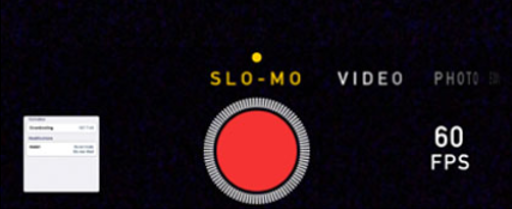
- Включить запись видео.
Способ 2: через редактор видео Slo Mo Video
Это простое в использовании приложение, созданное для замедления и небольшого ускорения видео.
Как пользоваться редактором:
- Установить приложение Slo Mo Video.
- Запустить программу и выбрать ролик.
- С помощью кругового регулятора установить подходящую скорость в процентах, где 100% – обычное воспроизведение видео.

- Коснуться кнопки «Save» и сохранить видео.